
|
|  |

Además de ser informativos, los domicilios contienen los datos sobre el destino al que se enviará correspondencia, electrónica o postal, al usuario. Un registro de usuario puede tener más de un domicilio, pero cada uno tendrá un tipo diferente.
Para modificar los datos de los domicilios, desde el menú de Administración
de usuarios se hace click en el botón Domicilios
![]() .
.
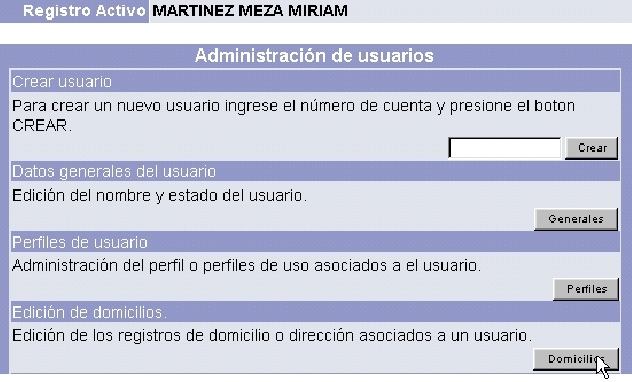
Desplegará las áreas de creación y edición de domicilios del usuario activo.
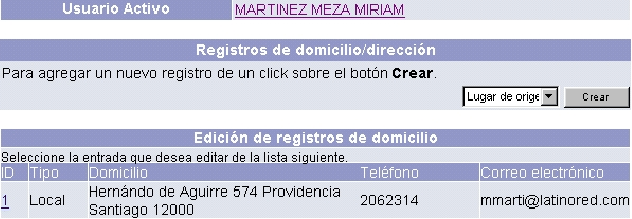
Para editar los datos del domicilio, se hace click sobre el número ID del domicilio.

Desplegará el registro del domicilio seleccionado.
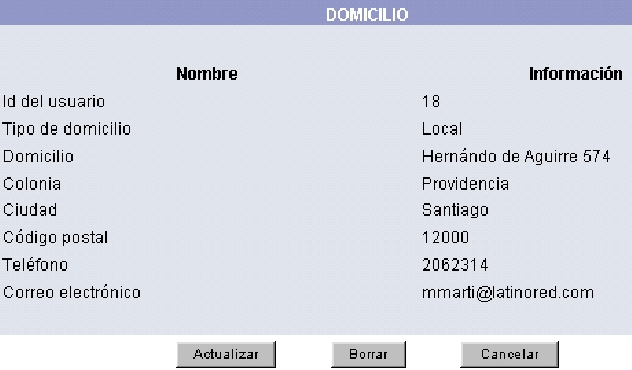
Para editarlo se hace click en el botón Actualizar
![]() .
.
Se desplegará el registro del domicilio para modificar el o los datos correspondientes.
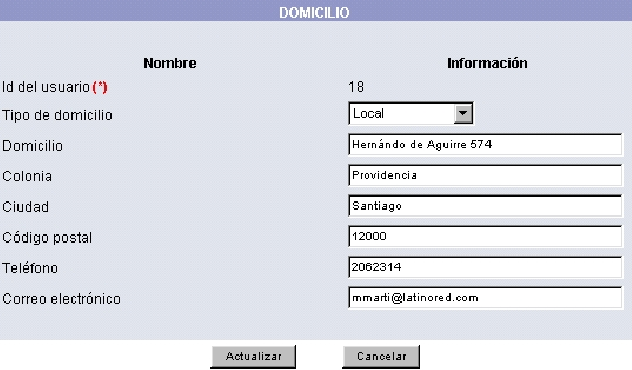
Las descripciones de los campos se encuentra en la parte de Domicilios del área sobre Creación de registros de usuarios.
Después de modificar el o los datos correspondientes, para guardar
los cambios hacer click en el botón Actualizar
![]() .
.
Desplegará un mensaje indicando que los datos se han actualizado exitosamente.
Para continuar se hace click en el botón Aceptar
![]() .
.
Si no se desea modificar ningún dato se hace click en el botón Cancelar
![]() .
.